Wat te weten
- AirDropped-bestanden en foto's op een Mac gaan naar uw map Downloads.
- AirDropped-foto's op je iPhone gaan naar je Foto's-app en andere bestandstypen gaan naar de bijbehorende app.
- Als er geen standaardapp is om het AirDropped-bestand te openen, krijg je een menu om te kiezen waar je het wilt openen.
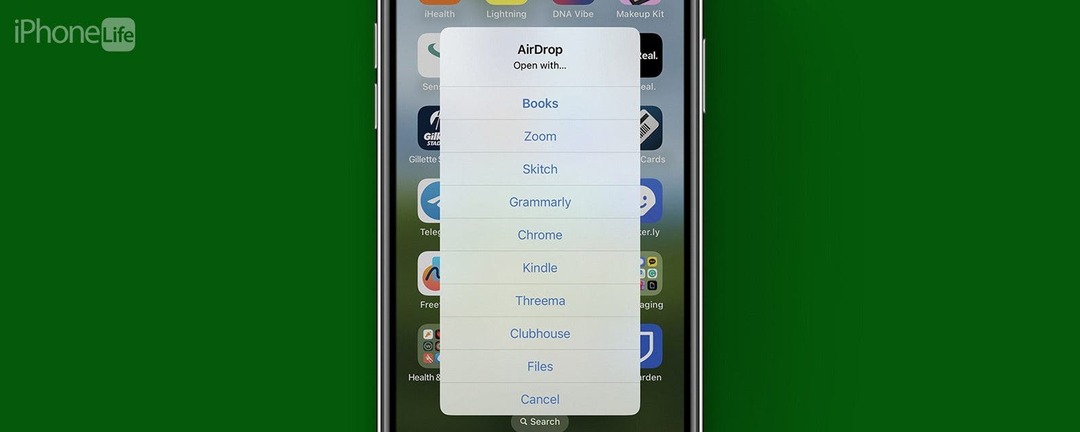
Waar gaan AirDropped-bestanden naartoe? Als iemand je iets via AirDrop heeft gestuurd en je kunt het niet vinden, wil je weten waar je AirDropped-foto's en -bestanden kunt vinden. Het hangt ervan af of je een Mac of een iPhone gebruikt, maar over het algemeen gaat alles wat AirDropped naar een Mac brengt naar je Downloads-map, en alles dat AirDropped naar een iPhone gaat, gaat naar de bijbehorende app (bijv. Foto's). Laten we dat eens van dichterbij bekijken.
Waar gaan AirDrop-bestanden naartoe op Mac?
Als iemand een bestand naar je Mac heeft gedropt, kun je het vinden in je map Downloads, ongeacht het bestandstype. Het wordt vermeld onder de datum waarop het is verzonden, zodat u het op die manier gemakkelijk kunt vinden, vooral als het vandaag is verzonden. Als u het ergens anders wilt, kunt u Finder gebruiken om het naar de nieuwe locatie te slepen en neer te zetten.
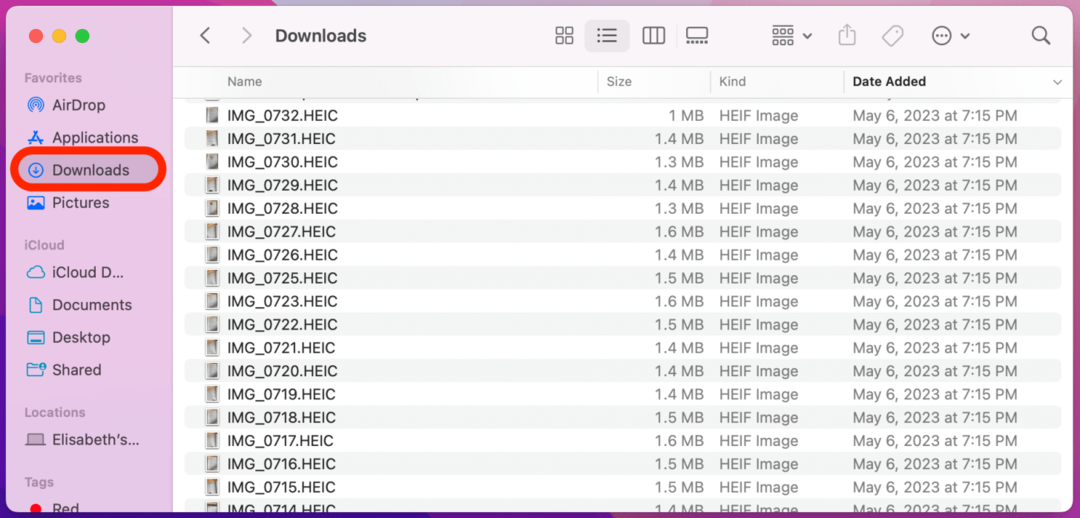
Waar gaan AirDrop-bestanden naartoe op de iPhone?
Op je iPhone gaan foto's die via AirDrop naar je zijn verzonden rechtstreeks naar je Foto's-app. Andere soorten bestanden gaan naar hun bijbehorende app (bijvoorbeeld de app Bestanden), maar als er geen standaardapp is, krijgt u na het accepteren van AirDrop een menu als dit:
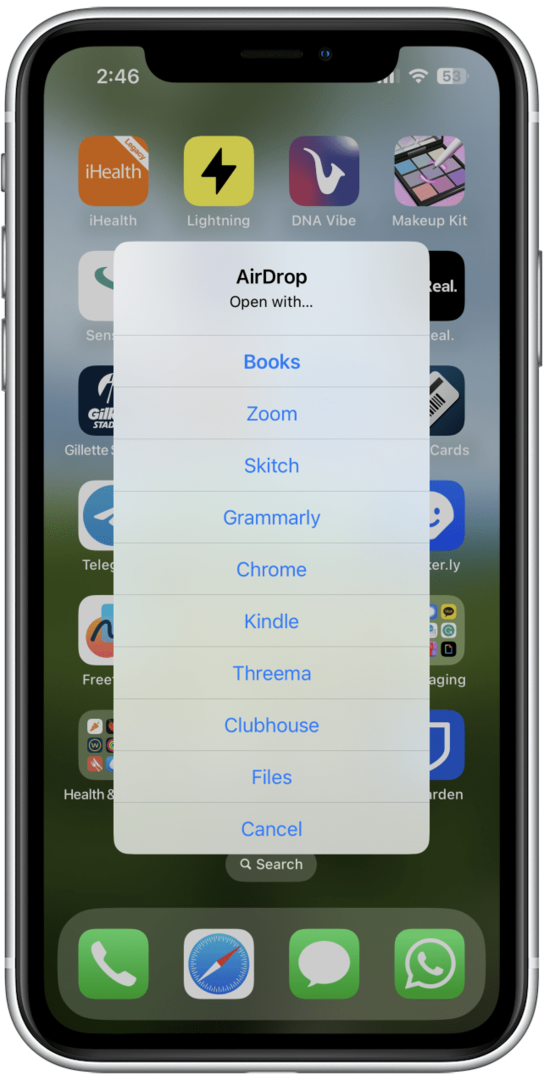
Selecteer waar u het AirDrop-bestand wilt openen en het wordt opgeslagen in die app.
Kun je AirDrop-foto's niet vinden? Hier is wat te doen
Als u geen AirDrop-foto's op uw iPhone kunt vinden, zult u zich zeker gefrustreerd voelen. Hier zijn enkele dingen die u kunt controleren als iemand u een foto of bestand heeft gegeven via AirDrop en u deze niet kunt vinden:
- Zorg ervoor dat ze het naar het juiste apparaat hebben gestuurd. Als je meer dan één apparaat hebt geopend (zoals een Mac en een iPhone of iPad), is het mogelijk dat je in de war bent geraakt over naar welk apparaat het is verzonden. U moet een AirDrop wel bevestigen voordat u deze ontvangt, maar meer dan eens heb ik iets zo automatisch gedaan dat ik het niet eens kan onthoud dat je het hebt gedaan, dus controleer of je het niet op je Mac hebt geaccepteerd terwijl je het op je iPhone wilde doen, of vice versa.
- Controleer of de AirDrop is doorgekomen. Zodra de andere persoon het bestand met succes heeft verzonden, hebben ze de status Verzonden in hun AirDrop-selectie. Als er nog steeds een laadstatus wordt weergegeven (Wachten of Bezig met verzenden), betekent dit dat de AirDrop niet is doorgekomen.
- Zorg ervoor dat je op de juiste plek zoekt. Denk eraan, het is anders tussen iPhone/iPad en Mac! AirDropped-foto's verschijnen niet in je Downloads op je iPhone en ook niet in je Foto's-app op Mac.
Kun je een AirDrop-locatie wisselen?
Helaas kunt u de standaard AirDrop-locatie op geen van uw apparaten wijzigen. Als u echter een bestand op uw iPhone hebt ontvangen dat geen standaardlocatie heeft, kunt u kiezen uit het bovenstaande menu.